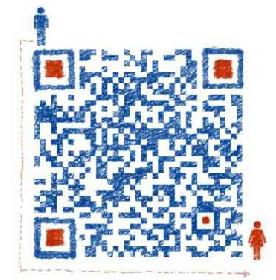天地图、百度、高德、腾讯、Leaflet、openlayers地图图片叠加层切片生成工具使用指南(20191007修改)
切片工具标准测试版下载:https://pan.baidu.com/s/1WLePRWZvmAX6BSOwy0ZuSg
切片工具专业测试版下载:https://pan.baidu.com/s/17h0f-oYldX9KUllZnSWtrg 可以处理8万*8万像素以上的图片。
测试版生成的切片带水印。请尊重软件作者劳动成果,使用正式版软件。
已经360杀毒检测,有提示请设置为信任。
部分切图结果展示:
1、高德 吴淞炮台:浏览 (图做得很规范,容易配准。)
2、天地图:浏览 (8-18级,12.96平方公里,1614个切片)
3、百度:浏览(8-18级,12.96平方公里,642个切片,广东南海市西樵山景区)
4、高德:浏览 (8-18级,12.96平方公里,1646个切片)
5、leaflet蒙版:浏览 (10-19级)
6、腾讯:浏览 (8-18级,12.96平方公里,1604个切片)
7、leaflet:浏览 (leaflet地图,使用蒙板。其余部分地图用一种颜色遮盖。)
8、腾讯公司的导游服务微信小程序“游云南景区导览”使用本工具制作手绘图切片。
切图方法有两种:
第一种方法,配准法,基本不需要什么技术,点击几下就行。配准法使用方法说明,动画演示,视频演示。
第二种方法,顺序切图法,制作源图挺麻烦,参看下面2个示例:
顺序法示例1: http://blog.csdn.net/bq_cui/article/details/50828995
顺序法示例2:http://blog.csdn.net/bq_cui/article/details/50935479
不论顺序法还是配准法,都需要图片做好。一定要基于最终生产使用的地图来做手绘图。如果手绘图跟地图差别太大,要对齐太难了。比如目标区域是长方形,非要用配准法把正方形的图片配上去,根本不可能。
对于大图片、大区域面积、大级别,只要你的微机photoshop能处理的图片,就可以用批量发来处理,只是需要一些特别的操作。批量法处理大图:
批量顺序法方法1,
批量顺序法方法2。
现在(20191007)专业版配准法也可以处理大图了。
需要会基本Photoshop操作、基础html语法、基础JavaScript语法,以及基本电脑操作。这些都不会的不要用这工具,因为我没有时间来教你这些。
朋友做的应用:
兰州交通大学导航地图 (请使用ie10以上浏览器或者谷歌内核浏览器或者火狐浏览器) 项目功能说明 作者qq:1340320068
http://www.sz-yok.cn:8005/ 作者qq:2685816263
http://www.sz-yok.cn:8003/ 作者qq:2685816263
| 配准法 | 顺序法 | |
| 难度 | 极低,点击几次鼠标就ok了。 | 中。实际上并不难,但是50%的同学一直学不会,无语。 |
| 处理图像大小 | 标准版,最大可以处理约6k*6k像素图片。 专业版,8G内存,可以处理约19k*19k像素图片,覆盖上海市区,腾讯地图15级,32G内存可处理腾讯地图16级。专业版处理图片大小、覆盖地图面积、地图级别与内存高度相关。 |
相对较大,跟机器配置有关,例如8G内存,可直接处理:源图为百度地图15级,图像分辨率约为20000*12000,大小约200M的png文件,覆盖15级地理面积大约10000平方公里。使用批量的办法,可以处理高度为20000的图像。 |
| 切片清晰度 | 稍低 | 高 |
感兴趣的朋友请多看看本类别相关文章: http://blog.csdn.net/bq_cui/article/category/1515961
请通过本博客相关切片教程学会程序操作。本人无法提供及时技术支持。
作者qq:604631777,加好友注明“切图工具”;
微信:cbq8848 或扫下面二维码,加好友注明“切图工具”:
主要功能:
将一张图片分割为切片(瓦片),并覆盖到天地图、百度、高德、腾讯、leaflet、openlayers地图上;
测试版图片带水印。请尊重软件作者劳动成果,使用正版软件。
环境需求:
win7、win8、win10。
对硬件配置要求较高,例如源图10000像素*10000像素,最好8g或以上内存。
程序安装运行:
将切片软件下载解压到英文目录中,如 d:\tile ,不要放到中文目录,否则运行出错。建议不要放到桌面。
注意:
切片程序不需要安装,直接运行即可。
程序目录及导出目录不要有中文,源图文件名可以用中文。
部分不能处理的级别,是因为内存不够。尝试重启程序,设置单独处理一个级别,即最低与最高级别相同,有时候可以通过。
如果生成的切片用于手机APP,请用顺序法进行切片,图片更清晰。
部分资源:
32位、64位 下载 (2019年2月19日更新,修改:输出乱码;增加:自定矢量路径,搜索最短路径。下载后,路径参数已经配好,直接点击配准切图,显示切片任务完成后,点击查看结果,可以看到博鳌手绘图覆盖到腾讯地图。)
修改历史:
2019.10.7
专业版提供了全新的配准处理过程,最主要的目标是处理大图、覆盖大区域、高级别地图。这种方式下,既可充分利用大内存处理超出photoshop处理极限的图片,又可以使用方便的配准法。测试内存为32G,腾讯地图,可覆盖上海市区到地图16级。估计17级需要内存为128G。
测试处理9-15级。下面是9级:
2019.9.8
取消了二类配准点,简化了配准法操作;修改了配准法图片质量参数(即 correctBlur 参数:true: rfCosine, false: rfLinear)。
2019.5.30
伦敦切图业务的同学反映的问题,修改了百度西半球生成的坐标bug。
2019.5.4
*顺序法增加了批量功能。可以批量处理一个大图分割出的大量图片,因此可以方便处理大图片了。理论上可以处理很大的图了!这是一个很重要的功能。
2019.4.14
*增加了项目管理功能;增加了高德地图批量标注功能,该功能需要安装Firebird3数据库。
2019.3.20
* 解决了百度在南半球、西半球切片位置错位问题;对于所有类型地图,解决级别较低情况下(整个图在该级别下小于256*256),部分切片丢失问题。可能仍有bug,发现后请联系我。
2019.2.11
* 生成大级别的切片的时候,切片数量特别多,例如需要生成20级、21w+切片,程序生成9817个切片后会莫名停止。在顺序法设置中,增加了以下功能:指定切片开始的行、列位置输入框,该输入框同时可以显示当前切片的位置。重启程序后,在输入框指定开始行列位置即可。
2019.2.9
* 根据路径图片模板生成路径参数,可以搜索最短路径。该功能一键生成。
2018.8.5
* 批量生成地图中的标注点,点击标注点弹出窗口。
2018.7.1
* 顺序法,高德地图支持卫星图层和标准图层切换。
2018.5.20
* 原来程序不支持openlayers的顺序法生成切片,现在可以了。
2018.5.11
* 原来程序不支持leaflet的顺序法生成切片,现在可以了。
2018.4.3
* 自定义切片文件路径和文件名。
* 增加配准提示。
2018.2.26
*使用配准法时,通过输入坐标定位地图中的配准点。这种方法适用于地图中没有明显定位标志时的定位,如无人区,山区等;
*输出切片文件名称可自定义;
*最大输出级别无限制(50级);
*采样模式可选;
2018.1.14
*支持Leaflet调用高德、谷歌、天地图条件下图片切片的生成。
2017.10.28
* 修改图片文件加载方式,使用配准法可以支持更大图片文件。
2017.10.10
* 程序支持64位;最大切割级别调整为50级(考验你的机器配置)。
2017.4.19
* 处理大图时,用photoshop生成较小图片,再用切片程序处理后,可以在地图上正确拼合。但不同切片间会形成一条一个像素宽的空白区域。现在版本已经修改。
2017.3.4
* 支持生成天地图覆盖图片切片。
2017.2.25
* 自定义切片水印;
* 增加查看结果按钮,可直接打开完成的网页,方便操作;
* 修改了中心点定义,打开网页后确保直接看到切片;
* 对部分设置项目位置重新组织,避免误解;
* 使用配准法,整个图缩小到任何级别,都可以正确匹配。
2017.1.21
* 最大输出级别修改为20。
2016.11.17
* 修改了模板,选取定位点的时候,可以显示卫星图,某些时候便于选取定位点;
* 生成切片完成后,打开地图直接定位到切片位置,并且不再限制级别数量。
2016.10.28
* 到下午腾讯地图配准法切片也成功实现了。
2016.10.28
* 高德地图配准法切片成功实现,参数计算这个太麻烦了,眼花头疼。
2016.10.6
* 实现了第二种切片算法,即:鼠标点击地图中的点和图片中的对应点,生成配准点。免去photoshop制作分割原图的复杂过程,节约了大量时间。 (加班一个月,时间没白费,开心!)。
这种方法的另一个好处是,可以把图片缩到很小,直到一个切片中的一个点。原来的方法基本是不可能的。
第一种切片方法仍然保留。
使用方法说明
2016.7.13
* 坐标选择模板文件放到tpl文件夹中,可以自定义地图api的位置;
2016.7.5
* 使用sqlite数据库,省去了安装firebird数据库的麻烦;
2016.6.28
* 生成腾讯地图图片覆盖物切片;
2016.6.15
* 可以生成高德地图图片覆盖物切片;
2016.5.23
* 修改了输出路径检测错误;
* 修改了数据库驱动版本问题;
2016.5.20
* 删除了setup.ini文件中所有的绝对路径;
2016.5.17
* 修改了部分数据库错误;
2016.5.13
* 后台升级为支持firebird3.0数据库。
(google切片覆盖到百度地图功能目前误差太大,该功能有待调整,暂不公开)
2016.4.29
* google卫星图按限定的经纬度区域、级别覆盖到百度地图上;
2016.3.30
* 通过点击添加麻点。用工具添加麻点的好处是可以根据叠加层图片精确定位;
* 增加与数据库的连接(不是网页与数据库连接),用于保存麻点信息;
2016.3.26
支持大图片的处理,测试图片为71M,png格式。
选坐标,不需要重启程序即生效。
生成透明png时,空图片直接丢弃。
增加强制预览选项,这样可阻止自动预览大图片,节约时间。
2016.3.7
遮罩,遮罩颜色设定。
限定浏览范围。
2015.8.1
不同级别间可以平滑转换。
输出png格式切片,支持透明png文件。
2014.1.10
修改了切片方式。
2013.11.12
增加了切片预览。
增加了显示地图并通过点击取得中心点经度、纬度。
2013.7.21
可以生成切片及代码。
bug:地图级别切换时图像位置跳跃导致不平滑。